Soft4Boost Photo Studio是一款能够轻松浏览管理图片的软件。集图片浏览管理于一体的图像浏览管理软件Soft4Boost Photo Studio。它具有易于使用的界面以及许多有用的工具和功能来编辑照片。该软件为您提供激发幻想,达到最佳效果并轻松享受过程的一切;有了它,用户可以快速轻松地使用浏览选项,在卡上方便的文件夹树中找到所需的目录或图像,使用全局缩放在不同的照片查看模式之间切换;查看有关您正在编辑的图像文件的信息;应用现成的照片校正预设,使每个图像具有独特的触感;调整照片的颜色,亮度和对比度;校正图像中的色调范围,并查看图像直方图以了解色调表示中发生了什么变化;将调整保存为预设;需要的用户可以下载体验。
安装步骤:
1.用户可以单击本网站提供的下载路径下载相应的程序安装包
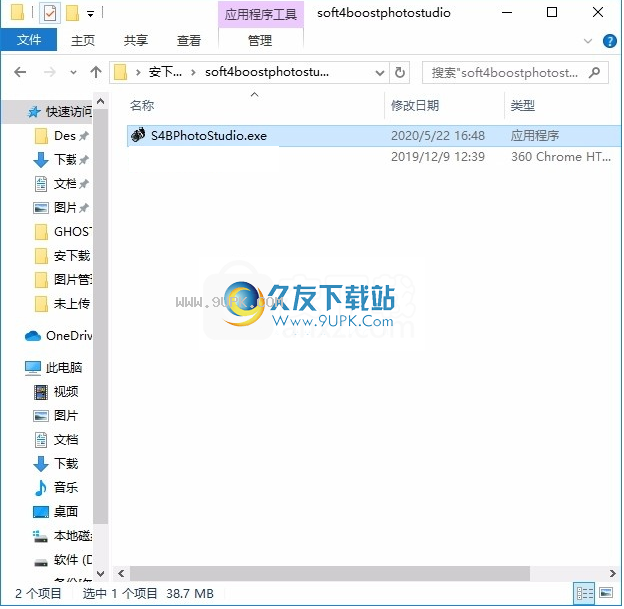
2.只需要使用解压功能打开压缩包,双击主程序进行安装,弹出程序安装界面
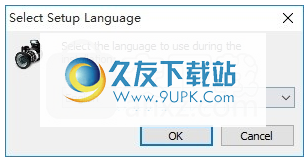
3.同意上述协议的条款,然后继续安装该应用程序,单击“同意”按钮
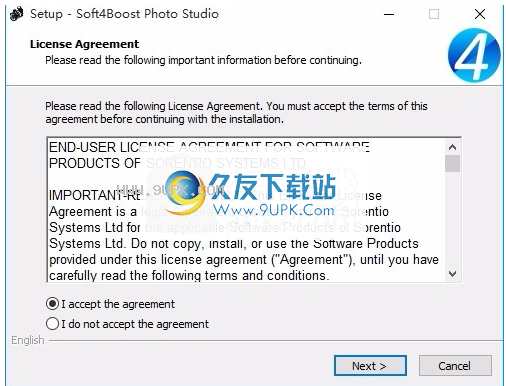
4.您可以单击浏览按钮以根据需要更改应用程序的安装路径。
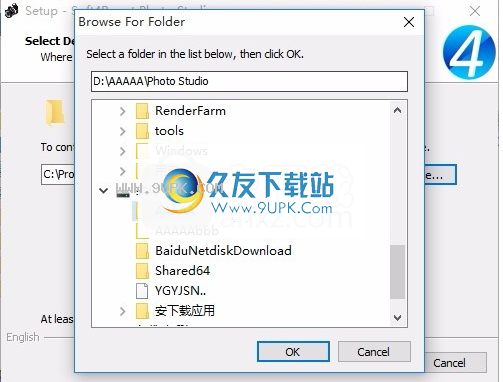
5.桌面快捷方式的创建可以根据用户的需要而定
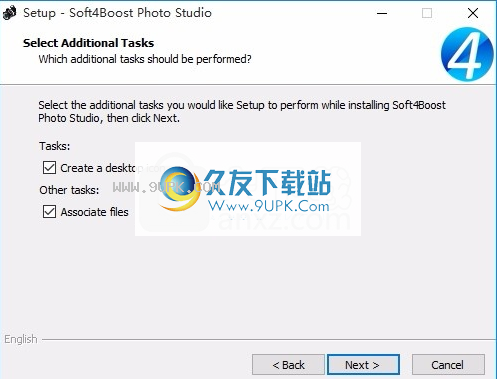
6.现在准备安装主程序,单击安装按钮开始安装
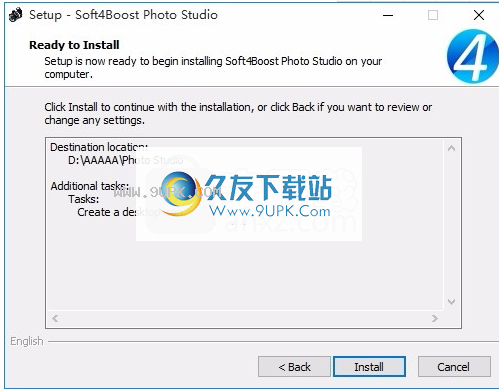
7.弹出应用程序安装进度条的加载界面,等待加载完成
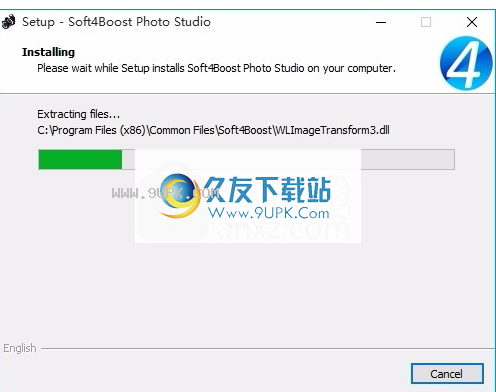
8.根据提示单击“安装”,弹出程序安装完成界面,单击“完成”按钮
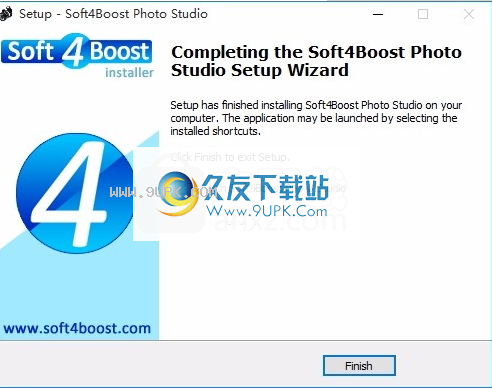
软件功能:
改善照片的大小,缩放,更改和优化颜色并锐化对象形状。应用预制效果。使您的照片看起来完美。
您可以旋转和裁剪图片而不会降低画质。试一下颜色,阴影和色调以完全改变图片风格。
您可以轻松地打开和编辑JPEG,BMP,TIFF,PNG,GIF和其他格式。
只需单击几个按钮,即可使您的照片变得美丽!
您可以消除红眼效果,调整色彩平衡,亮度,对比度和饱和度。修改对象的形状并改善图片中的微小瑕疵。
您可以根据需要更改Soft4Boost Photo Studio的设计!有11个美丽的皮肤!
应用预制模板,使您的图片看起来像褪色的旧照片。或者决定使用苦行单色并获得黑白图像。
使用说明:
数码影像介绍
第一张数字图像是1957年在计算机上制作的,上面显示了研究员Russell Kirsch的儿子。从那时起,成像技术时代就开始了,卫星成像,CAT扫描,包装上的条形码,桌面出版,数字摄影等均源自此粗糙图像。
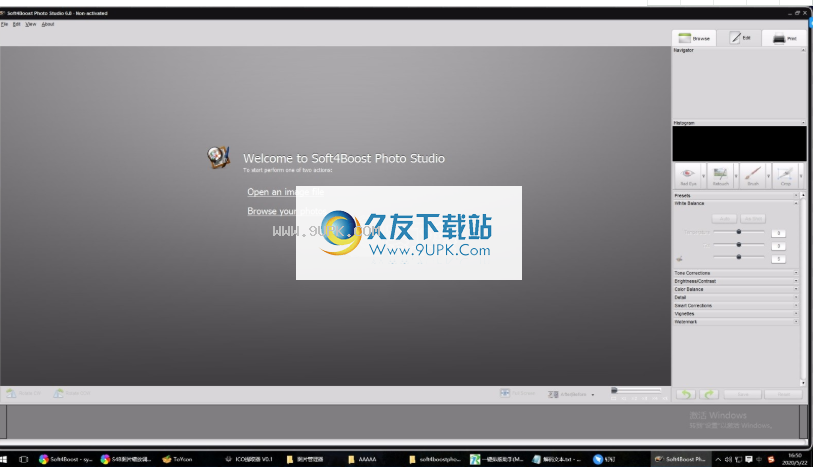
数字图像是使用1和0表示的二维图像。根据图像分辨率是否固定,它可以是矢量或光栅类型:
矢量图形图像是使用几何图元(例如点,线,曲线和多边形)创建的图像。这些几何图元基于数学方程式。
栅格图形图像或位图是一种数据结构
e代表像素或色点的矩形网格。栅格图形通常用于表示摄影图像。
栅格图像具有组有限的数值,称为图像元素或像素。数字图像包含固定数量的像素行和列。像素是图像中最小的单个元素,并具有表示给定颜色在任何特定点的亮度的量化值。通常,像素作为光栅图像(小整数的二维数组)存储在计算机内存中。这些值通常以压缩形式发送或存储。
栅格图像类型
光栅图像的每个像素通常与某个2D区域中的特定位置相关联,并具有由一个或多个与该位置相关的量组成的值。可以根据这些样本的数量和性质对数字图像进行分类:
二进制图像的每个像素只有两个可能的值。尽管可以使用任何两种颜色,但是二进制图像常用的两种颜色是黑白。
在灰度图像中,每个像素的值是一个样本,仅包含强度信息。此图像仅包含灰色阴影,从最弱的黑色到最强的白色。
彩色图像包括每个像素的颜色信息。每个像素具有三个样本,这些样本被解释为某个颜色空间中的坐标。
在伪彩色图像中,主题颜色和图像颜色之间的对应关系被改变。相反,真彩色图像看起来像人眼中的原始对象。
多光谱图像捕获整个电磁频谱中特定频率的图像数据。它最初是为空基成像而开发的。
光栅图像还可以通过用于表示单个像素的颜色(即颜色深度)的位数进行分类:
程序界面
S4B Photo Studio具有直观的界面,您可以一目了然地捕获所有内容:
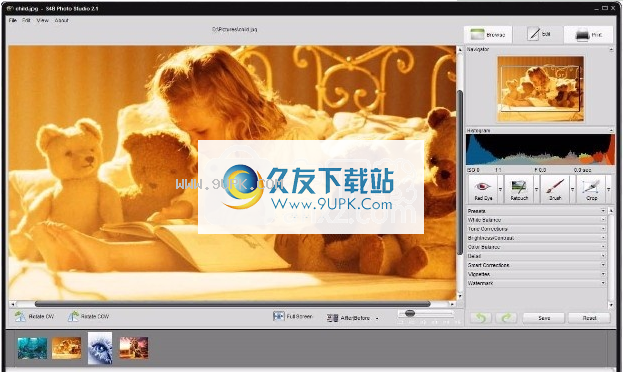
S4B Photo Studio由具有以下元素的窗口组成:
主菜单-用于访问程序的所有主要功能。
预览区域,用于通过应用程序中提供的编辑工具查看和处理照片。
浏览选项卡-用于浏览计算机,网络或可移动媒体的文件和文件夹系统,查看有关正在编辑的图像文件的信息并调整缩放级别
“编辑”选项卡-用于使用可用的编辑工具,调整菜单和图像直方图来编辑图像。
打印选项卡-用于调整打印设置。
导航面板,用于从打开的文件夹中查找所需的照片。
主菜单
可以借助主菜单元素来操作S4B Photo Studio应用程序。灵活的菜单元素系统是导航和操作应用程序以及控制所有过程的理想工具。
主菜单具有以下结构:
文件菜单部分
打开Ctrl + O使用它可以打开所需的文件夹,并将所有照片从其中加载到程序中进行编辑。
打开最近使用它来打开以前保存或打开的照片进行编辑。连同所选图像一起,整个文件夹将被加载到程序中。
保存Ctrl + S用于保存当前编辑的照片。
另存为Shift + Ctrl + S使用它可以将当前编辑的照片保存到其他名称的文件夹中。
保存所有更改使用它可以将更改保存到当前文件夹中的所有图像。
将所有更改保存到...。使用它可以将编辑后的图像从当前文件夹保存到另一个文件夹。
退出Alt + F4以使用它完成S4B Photo Studio上的工作并退出。
编辑菜单部分
撤消使用它撤消最近执行的命令。
重做以使用它来重复最新的撤消命令。
自动校正使用它可以自动校正所选的照片。
旋转CCW以使用它来更改导入的照片的方向(纵向改为横向,反之亦然)。
旋CW以使用它来更改导入的照片的方向(纵向改为横向,反之亦然)。
重置使用它可以将编辑的照片恢复到原始状态。如果您保存了更改,则此选项将不可用。
全部重设使用它可以将所有编辑过的照片恢复到原始状态。如果您保存了更改,则此选项将不可用。
查看菜单部分
浏览Ctrl + B使用它打开“浏览”选项卡,并在文件和文件夹系统中找到一个文件夹,以查看缩略图和有关所选图像的信息。
编辑Ctrl + E使用它来打开“编辑”选项卡,并使用可用的编辑工具,调整菜单和图像直方图来编辑图像。
打印Ctrl + P使用它来打开“打印”选项卡并调整打印设置。
当前皮肤使用它可以更改当前皮肤。
全屏Ctrl + F使用它可以切换到全屏视图。
Fit Ctrl + 1使用它调整图像的大小,以使整个图像适合程序窗口的预览区域。
X1 Ctrl + 2使用它可查看完整尺寸的已编辑照片。
X3 C
trl + 3使用它以300%缩放查看编辑的照片
之后| Ctrl + Tab之前|使用它可以预览和比较编辑之前和之后的选定图像。
关于菜单部分
帮助F1使用它来打开S4B Photo Studio帮助文件。
Soft4Boost主页使用它来访问Soft4Boost网站。
页
Soft4Boost支持页面用它打开Soft4Boost支持页面,您可以在这里通过填写我们的支持表格来描述您的问题或提出问题。
给我们发电子邮件...用它通过电子邮件与我们的支持人员联系。
关于使用它来阅读有关S4B Photo Studio和我们的许可协议的信息,或注册并激活该程序。
预览区
预览区域是S4B Photo Studio窗口的中心部分,可以通过应用程序中提供的编辑工具查看和处理照片。预览区域的外观可能会有所不同,具体取决于打开的选项卡:
浏览标签
编辑标签
打印标签
通过“浏览”选项卡打开的预览区域
打开“浏览”选项卡并选择包含要编辑的照片的文件夹后,您将看到这些图像文件的缩略图。您还可以通过在主菜单的“查看”部分中选择“浏览”选项来切换到此查看模式。
当前择的图像文件的完整路径显示在“预览区域”的顶部,而底部的工具栏位于其中,包括以下按钮:
产品描述
保存所有更改用于将更改保存到当前文件夹中的所有图像。
将所有更改保存到...用于将编辑后的图像从当前文件夹保存到另一个文件夹。
全部重置用于恢复对当前文件夹中所有图像所做的所有更改。
全屏当图像占据整个屏幕时,可用于切换到全屏查看模式。
缩略图大小用于更改代表预览区域中显示的图像文件的缩略图的大小。通过沿滑块移动指示器,可以设置所需的大小。
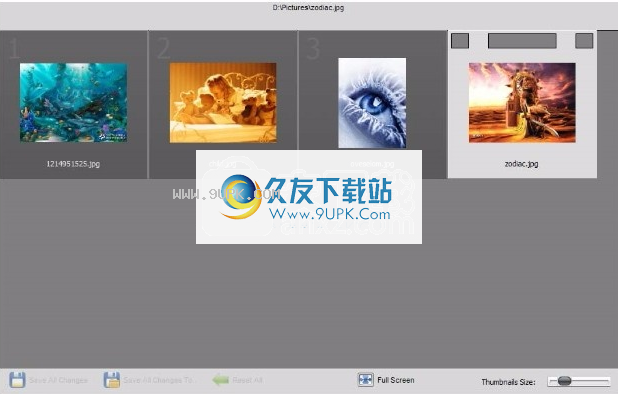
通过在预览区域中双击照片,将打开“编辑”选项卡,并且将更改查看模式。
打开``编辑''选项卡的预览区域
打开“编辑”选项卡或在主菜单的“查看”部分中选择“编辑”选项后,预览区域如下所示。您也可以通过双击相应的缩略图切换到此查看模式。

在“预览区域”的顶部显示当前所选图像文件的完整路径,位于底部的工具栏位于其中,包括以下按钮:
产品描述
旋转CW用于更改导入的照片的方向(纵向改为横向,反之亦然)。
旋转CCW用于更改导入的照片的方向(纵向到横向,反之亦然)。
之后|之前用于将预览区域分为两部分,在执行一些编辑操作之后,它们将显示原始图像和图像。通过单击旁边的箭头,可以选择可用的拆分模式。
全屏当图像占据整个屏幕时,可用于切换到全屏查看模式。
尺寸用于更改预览区域中显示的图像的缩放级别。通过沿滑块移动指针,可以设置所需的缩放级别:在屏幕上一个,全尺寸,200%,300%,400%,500%。
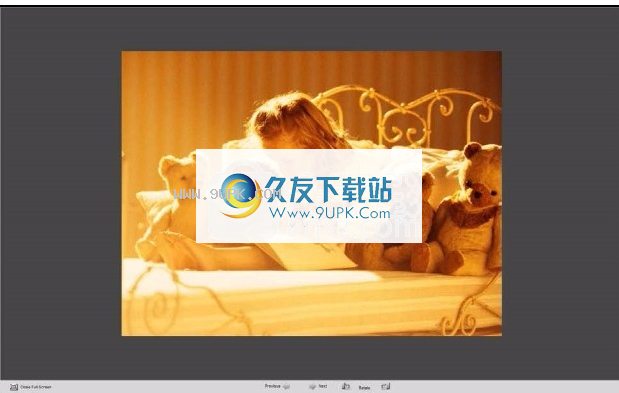
通过在预览区域中双击照片,查看模式将切换到全屏。
全屏
您可以选择工具栏上的“全屏”按钮以选择“主菜单”
“视图”部分中的相应选项,或者用鼠标左键双击在“预览区域”中编辑的图像,以切换到该视图模式。
在这种观看模式下,编辑后的图像将占据整个屏幕区域。如果将鼠标光标放在屏幕底部,您将看到以下按钮:
产品描述
旋转CW用于更改导入的照片的方向(纵向改为横向,反之亦然)。
旋转CCW用于更改导入的照片的方向(纵向到横向,反之亦然)。
下一步是查看导航面板中显示的下一张照片。
关闭全屏显示当图像在预览区域中显示时,用于从全屏返回查看模式。
上一张用于查看导航面板中显示的上一张照片。
要返回程序窗口,请双击鼠标左键,使用屏幕底部的“关闭全屏”按钮,或按Esc键。
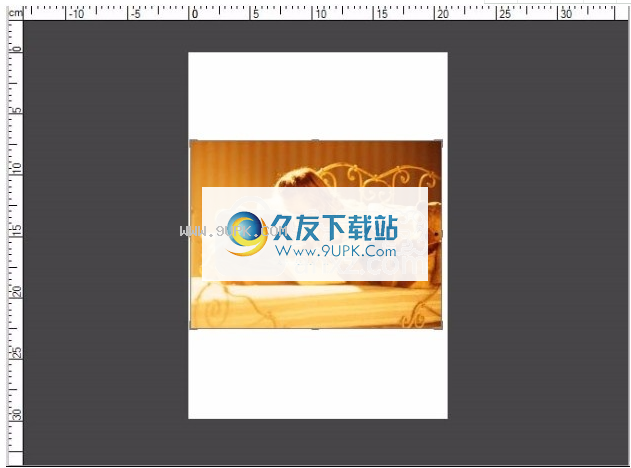
打开``打印''选项卡的预览区域
通过打开“打印”选项卡或在主菜单的“查看”部分中选择“打印”选项,可以切换到此查看模式。在这种查看模式下,编辑后的图像将占据一张纸上的一个区域。在预览区域的顶部和左侧,具有cm渐变的特殊规则可以帮助您在该图形中放置图像。
浏览标签
浏览选项卡位于程序窗口的左侧。它用于浏览计算机,网络或可移动媒体的文件和文件夹系统,查看有关正在编辑的图像文件的信息并调整缩放级别。它包括以下部分:
航海家
夹档案
信息
航海家
使用变焦时,它可用于浏览预览区域中显示的照片。在导航器中,您可以查看整个图片及其当前显示在预览区域中的部分。
使用“全局缩放”滑块放大和缩小所选图像。因此,如果将图像放大,则预览区域中可见的图像部分将显示在导航器的白色轮廓矩形内。全局缩放具有以下级别:缩略图,一个在屏幕上,完整尺寸,200%,300%,400%,500%。
您可以隐藏导航器窗口,然后单击上方的栏将其显示。
夹
此部分用于浏览计算机,网络或可移动媒体的文件和文件夹系统。
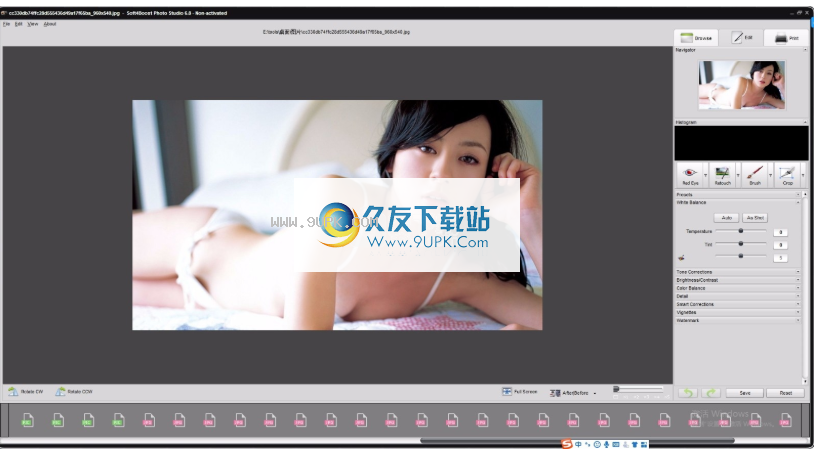
档案资讯
它用于查看有关所选图像文件的信息。在这里,您可以找到编辑图像时可能需要的以下数据:
文件大小-图像文件的大小(以兆字节为单位)。
创建日期-创建图像文件的日期和时间(年:月:日小时:分钟:秒)。
尺寸-图片的宽度和高度(以像素为单位)(以英寸为单位的尺寸在括号中给出)。
分辨率-它描述了图像保留的细节,此处以每英寸点数(dpi)为单位。
如果单击“更多信息...”按钮,您将看到图像参数的完整列表:
标题-手动输入的图像名称。
作者-拍摄这张照片的人。
日期拍摄照片的日期和时间(年:月:日;小时:分钟:秒)。
描述-图像主题的描述。
版权-版权声明。
免责声明-该声明旨在指定涉及一定程度的不确定性,豁免或风险的情况。
注释-有关已编辑图像的其他信息。
设备类型-用于拍摄这张照片的静态相机的名称。
设备模型-用于拍摄这张照片的静态相机的模型。
软件ID-用于创建映像的软件包的名称。
版号-用于创建映像的软件包的版本号。
版本字母-用于创建映像的软件包的版本字母。
主机-创建映像时使用的计算机和/或操作系统。
警告-有关图像内容的警告(仅适用于.png图像文件)。
文档名称-多页.tiff图像文件的名称。
曝光时间-胶片或传感器的曝光时间,以秒为单位。
曝光补偿-可以调整自动计算的曝光(补偿可以为正(附加曝光)或负(减少曝光)的功能)。
曝光程序-相机在拍摄照片时用来设定曝光的程序类型(可以使用以下程序:未定义,手动,普通程序,光圈优先,快门优先,创意程序,动作程序,人像模式,风景模式)
快门速度-对于给定的曝光,光圈保持打开状态的时间长度。
镜头光圈-相机中的一个开口,可让光线穿过镜头以撞击胶片。
焦距-镜头的实际焦距。
F值(也称为F档或相对光圈)
r,其定义为镜头的焦距除以光圈的有效直径(较小的F数表示镜头的直径较大,因此更多的光可用于高速摄影)。
ISO感光度-指“胶片速度”或传感器对光的敏感度(较高的ISO表示传感器(或胶片)对光更敏感,而较低的ISO表示传感器对光较不敏感)。
测光模式-指相机确定曝光的方式(可以使用以下模式:未知,平均,中央重点平均,点,多点,图案,部分,其他)。
闪光模式-用于产生这张照片的闪光模式(开/关/自动,闪光/不闪光,减轻红眼,修饰)。
位图类型-用于存储数字图像的内存组织类型和图像文件格式,以像素为单位(图像像素通常以1、4、8、16、24、32、48或64位色深存储)。
色彩空间–用于创建此图像的色彩空间:sRGB(标准红色/绿色/蓝色),CMYK(青色/品红色/黄色,K表示黑色),HSL(色相/饱和度/亮度)等。
要关闭其他图像参数,请单击“较少信息...”按钮。所有字符串始终显示在“文件信息”部分中,但是其中一些字符串可能不包含任何值,具体取决于您使用的相机,图像文件格式和相机设置。
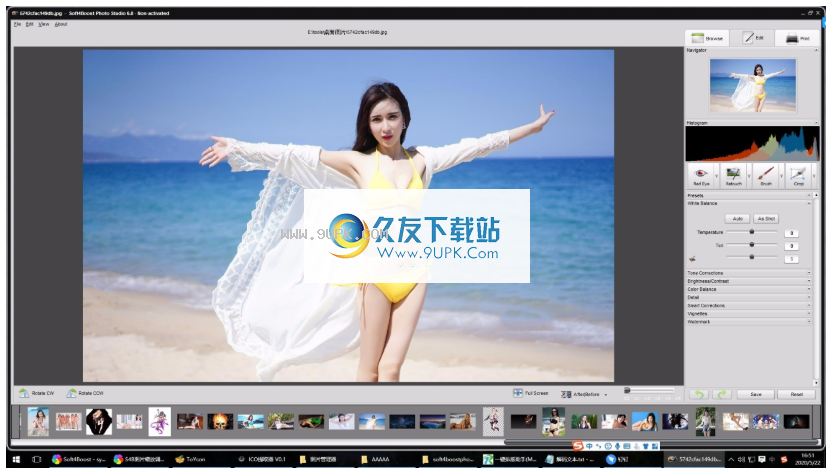
软件特色:
对图片进行渐晕,以将人们的注意力吸引到图片的中心;
在照片中添加文字或图片水印,以保护您的版权;
使用“红眼校正”选项恢复眼睛的自然色;
选择“润饰”或“画笔”工具来执行某些编辑任务;
随意裁剪照片;
1位单色-通常,虽然可以使用两种颜色,但是用于二进制图像的两种颜色是黑白。
8位灰度-与1位黑白图像相比,灰度图像之间有许多灰度。
8位色彩一次最多可以显示256种色彩。
每像素15/16位颜色(高色)-32,768 / 65,536允许的颜色。
24位颜色(truecolor)-表示至少256种红色,绿色和蓝色阴影,总共有至少16,777,216种颜色变化。
30/36 / 48位颜色(深色)-任何高于真彩色的颜色,通常超过十亿种颜色;
XvYCC,sRGB和YCbCr颜色空间可用于深色系统。

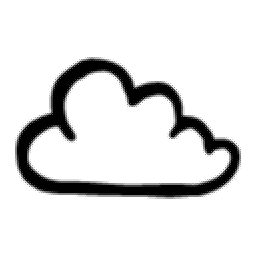

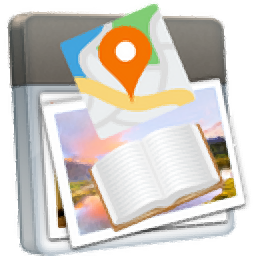


 换换圈 1.5.2安卓版
换换圈 1.5.2安卓版 KK闲置宝 1.0.10安卓版
KK闲置宝 1.0.10安卓版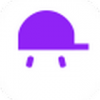 新芽闲置 2.0.9安卓版
新芽闲置 2.0.9安卓版 二手闲置鱼交易平台 3.4.1安卓版
二手闲置鱼交易平台 3.4.1安卓版 淘闲置 1.1.1安卓版
淘闲置 1.1.1安卓版 上海闲置物品 1.0.1安卓版
上海闲置物品 1.0.1安卓版 闲置赠送 1.0.6安卓版
闲置赠送 1.0.6安卓版 闲置易换 2.5.1安卓版
闲置易换 2.5.1安卓版 闲置党 1.0.8安卓版
闲置党 1.0.8安卓版 闲置淘 1.0.3安卓版
闲置淘 1.0.3安卓版 空狐女生闲置交易 5.2.6安卓版
空狐女生闲置交易 5.2.6安卓版 闲置物品咸鱼铺 5.3.3安卓版
闲置物品咸鱼铺 5.3.3安卓版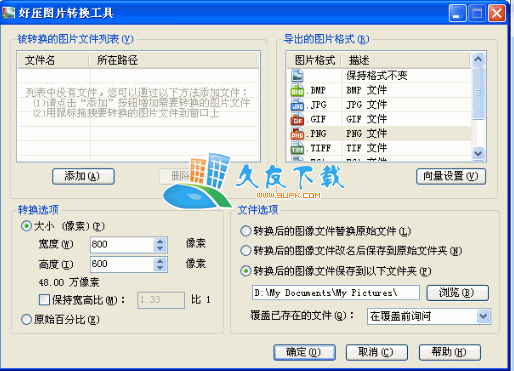 HaoZipImgViewer -从好压压缩软件中提取的看图工具,界面类似系统的看图工具,支持图片格式转换,支持常用的jpg、bmp、tiff、png等格式图片查看,最最最重要的支持动态GIF格式...
完全可以代替系统的看图工具
HaoZipIm...
HaoZipImgViewer -从好压压缩软件中提取的看图工具,界面类似系统的看图工具,支持图片格式转换,支持常用的jpg、bmp、tiff、png等格式图片查看,最最最重要的支持动态GIF格式...
完全可以代替系统的看图工具
HaoZipIm...  【动漫浏览器】动漫行下载V2.5绿色版
更新内容:
修改为多线程操作
添加自动更新功能
动画浏览速度提高
【动漫浏览器】动漫行下载V2.5绿色版
更新内容:
修改为多线程操作
添加自动更新功能
动画浏览速度提高  XnViewMP 64是Windows 64位系统专用的电脑看图软件,它是xnview的增强升级版,该软件具有体积小巧、绿色免安装等特点,你可以直接运行本款绿色看图软件进行流畅的图片浏览体验。
XnViewMP 64是Windows 64位系统专用的电脑看图软件,它是xnview的增强升级版,该软件具有体积小巧、绿色免安装等特点,你可以直接运行本款绿色看图软件进行流畅的图片浏览体验。 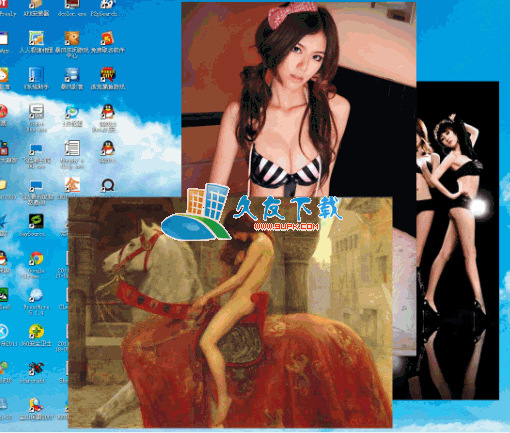 没有边框的图片浏览工具,支持多图片重叠显示,效果如左边的预览图。
安装后,以后打开jpg等图片文件就会无边框显示了,对着图片点击右键就是关闭。
没有边框的图片浏览工具,支持多图片重叠显示,效果如左边的预览图。
安装后,以后打开jpg等图片文件就会无边框显示了,对着图片点击右键就是关闭。
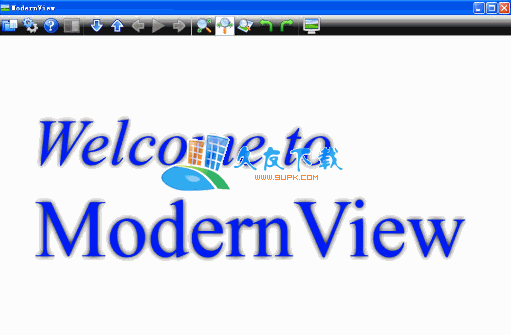 【无闪烁图片浏览器】ModernView下载3.1.1绿色版
无闪烁,闪烁,撕裂,抖动,跳跃或等待滴浏览图像
【无闪烁图片浏览器】ModernView下载3.1.1绿色版
无闪烁,闪烁,撕裂,抖动,跳跃或等待滴浏览图像  QQ2017
QQ2017 微信电脑版
微信电脑版 阿里旺旺
阿里旺旺 搜狗拼音
搜狗拼音 百度拼音
百度拼音 极品五笔
极品五笔 百度杀毒
百度杀毒 360杀毒
360杀毒 360安全卫士
360安全卫士 谷歌浏览器
谷歌浏览器 360浏览器
360浏览器 搜狗浏览器
搜狗浏览器 迅雷9
迅雷9 IDM下载器
IDM下载器 维棠flv
维棠flv 微软运行库
微软运行库 Winrar压缩
Winrar压缩 驱动精灵
驱动精灵